Como has leído en el artículo "Tipo de información que es posible publicar" existen múltiples elementos de información que pueden compartirse con los usuarios de la app, y para publicar un elemento solamente es preciso seguir unos pocos pasos muy sencillos. En este artículo te contamos:
- Categorías por defecto de la sección información
- Cómo activar y publicar cada elemento de información.
- Cómo personalizar algunos aspectos de cada publicación.
Categorías por defecto de la sección información
Existen hasta 25 categorías informativas distintas con las que el club de golf puede jugar para informar de aquella información de mayor interés para sus clientes, y que presentamos a continuación:
- Correspondencias. Pensado para publicar el listado de correspondencias nacionales e internacionales con las que cuente el club.
- Servicios y tarifas. Pensado para informar del listado actualizado de servicios y tarifas del club.
- Ofertas especiales. Se puede utilizar para informar de y/o destacar ofertas especiales de vigencia prolongada.
- Tarjeta de juego. Aquí es posible publicar la tarjeta de juego de cada recorrido para que sirva como referencia a los jugadores.
- Tabla de slopes. Este elemento ha sido pensado para que se pueda informar a los jugadores de los distintos slopes y ajustes de HCP.
- Detalles del campo. Para publicar cualquier otro detalle del campo que pueda ser del interés del cliente (ej. diagramas de los hoyos).
- Posición de banderas. Para informar del esquema general utilizado para posicionar las banderas en el campo, y sobre la posición de las banderas en cada momento.
- Academia. Útil para informar de los detalles más importantes sobre la academia, y en particular sobre profesores, metodología, y oferta.
- Campo de prácticas. Útil para informar de detalles de interés relacionados con el campo de prácticas (ej. ¿se puede practicar desde el césped?).
- Tienda. ¿Habéis pensado en destacar alguna selección de artículos y ofertas de la tienda? Aquí es posible compartirlos con los usuarios de la app.
- Restaurante. Pensado para informar del menú general del restaurante, y otros datos generales del mismo.
- Menú del día. Pensado para destacar de manera especial el menú del día del restaurante, y que irá cambiando frecuentemente.
- Gimnasio. Pensado para informar de las instalaciones y oferta general del gimnasio.
- Clases dirigidas. Útil en el caso de que se desee destacar de manera especial las distintas clases dirigidas (y otras actividades) del gimnasio.
- Horarios del club. Para informar de los horarios del club para cada una de las secciones.
- Datos de contacto. Útil para informar sobre los datos de contacto principales, e incluyendo información sobre las redes sociales.
- Reglamento del club. Para informar sobre el reglamento específico del club, e incluyendo temas de etiqueta.
- Reglas locales. Para informar sobre las reglas locales de cada momento.
- Equipo del club. Para aquellos clubs que se animen a presentar al equipo del club que se encarga de su día a día e interactúa con el cliente.
- Junta y comités. Para presentar a los clientes los miembros de la junta y distintos comités del club.
- Cuadro de honor. ¿Qué tal destacar el cuadro de honor general del club?
- Patrocinadores. Ideal para destacar de manera especial a los distintos patrocinadores del club.
- Noticias. Un espacio en el que destacar las últimas noticias publicadas, o mantener un repositorio de noticias de interés del usuario.
- Circulares. Para proporcionar un repositorio de circulares enviadas a los socios del club.
- Ser socio. Para proporcionar información de interés para no socios que sean usuarios de Clapphouse.
Además, existen 5 elementos comodín que pueden ser usados para otros fines como por ejemplo los siguientes:
- Ej. Presentación, historia del club, detalles sobre el diseñador, …
- Ej. Detalles sobre la oferta para empresas, organización de eventos privados.
- Ej. Detalles sobre otras instalaciones importantes del club, hotel, …
- Ej. Detalles sobre el entorno natural y zona en la que se encuentra el club.
Cómo activar y publicar cada elemento de información
Cada elemento de información consta de 4 partes diferenciadas:
- Una casilla que permite activar y desactivar la publicación de cada elemento.
- Una foto que se utilizará como fondo del banner que se mostrará en la app al cliente.
- Un texto ("Nombre") que será el título que se muestre sobre el banner.
- Y un fichero PDF con el contenido de la información en sí.
Para activar y publicar cualquier elemento de información deben seguirse los siguientes pasos:
- Subir un fichero PDF con el contenido para dicho elemento de información. Bastará con que hagas clic en la flechita de la esquina superior derecha para desplegar la ficha del elemento.
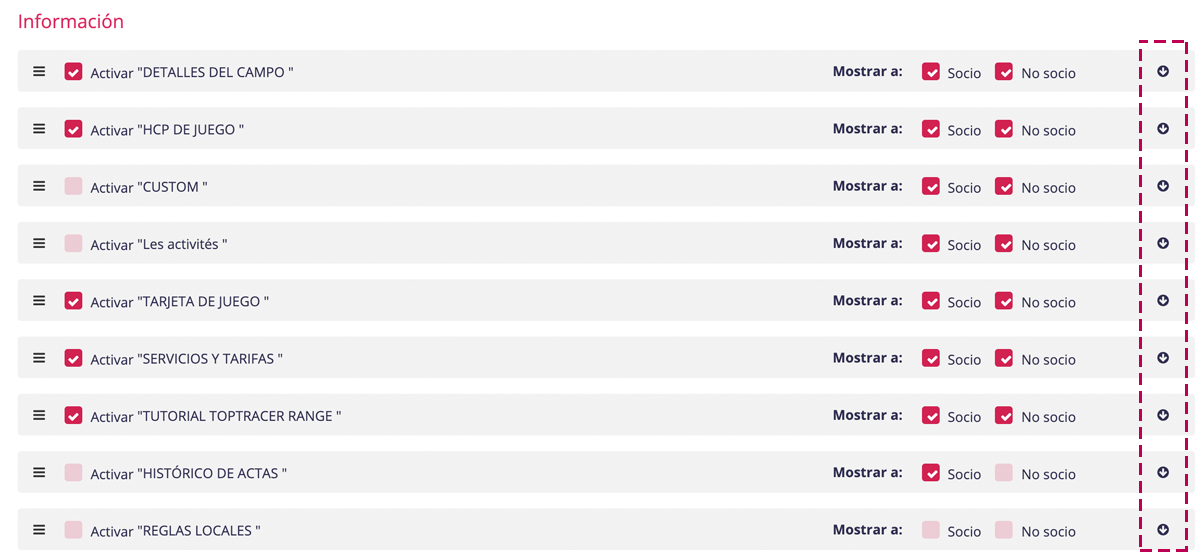
- Hacer click en el botón "Seleccionar archivo" para poder subir el fichero.
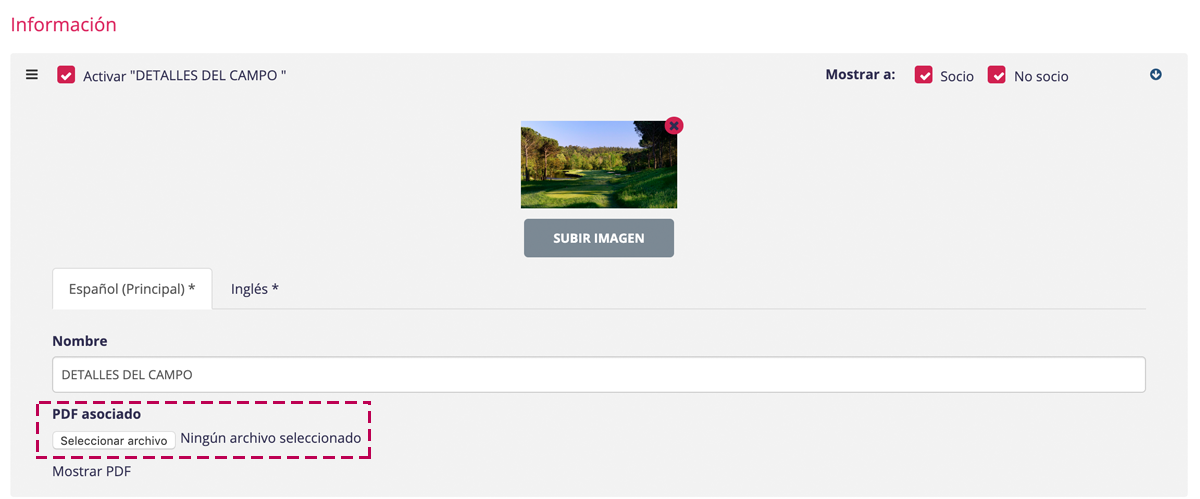
- Marcar o desmarcar la casilla "Activar" recuerda que únicamente aquellos elementos con la casilla marcada, y para los que se haya subido la información correspondiente, aparecerán en la app.
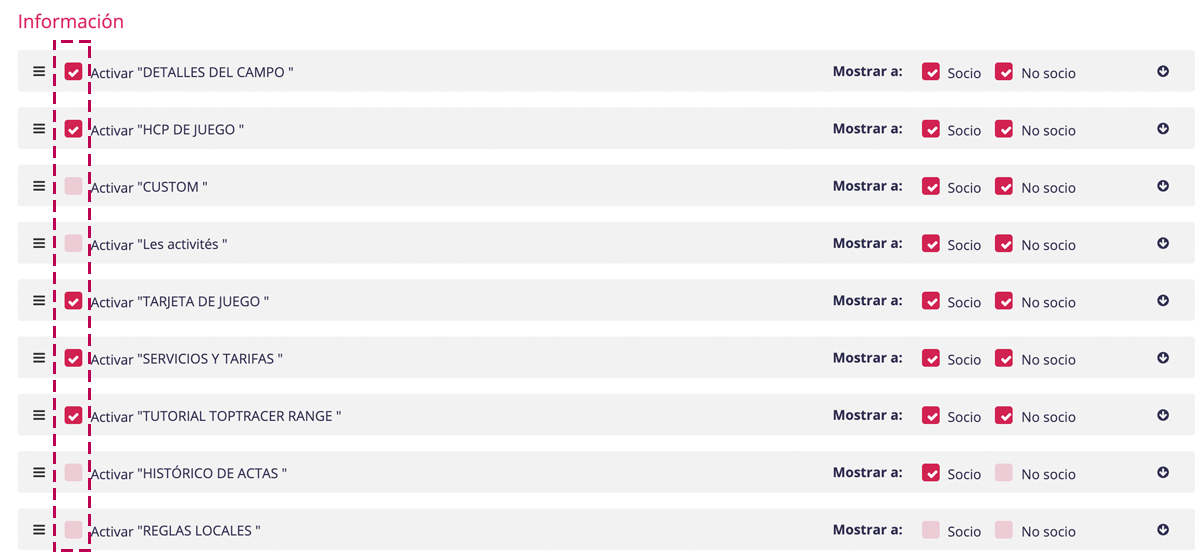
- Seleccionar si elemento de información estará disponible para Socios, para No Socios o ambos. Para ello marca la casilla correspondiente en la categoría en el lateral derecho de cada elemento.
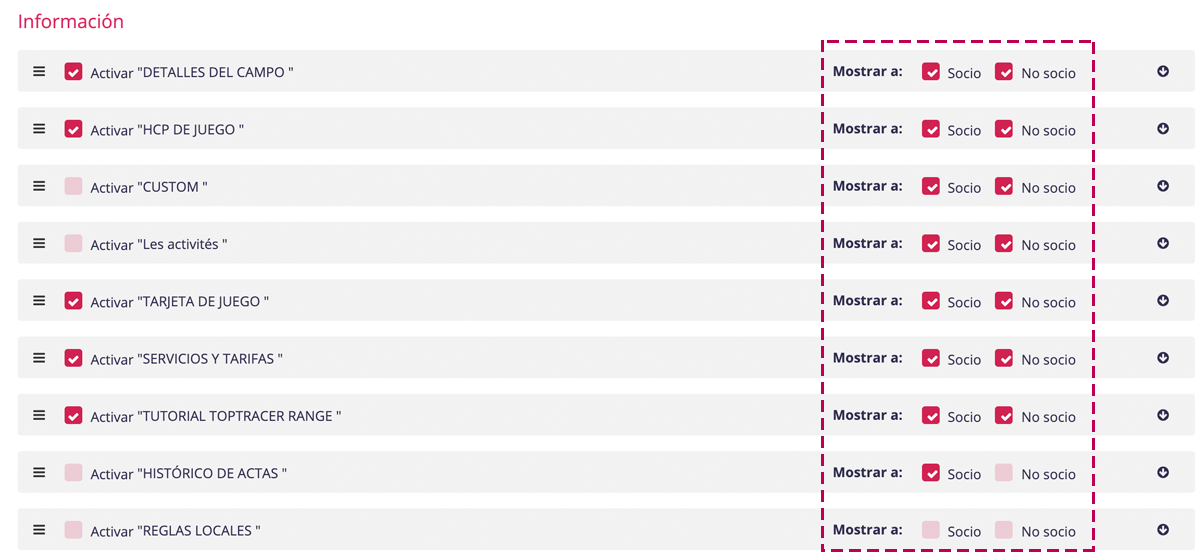
- Hacer click en el botón "GUARDAR CAMBIOS" situado a la derecha de la página arriba y abajo.
🆘 ¿Estás tratando de activar un elemento de información pero al "Guardar" los cambios el gestor te muestra un error? Asegúrate de haber subido el contenido para dicho elemento de información, y en particular para cada uno de los idiomas habilitados por el club.
❗️ Es una buena práctica que el fichero PDF publicado para cada idioma habilitado esté en el idioma en cuestión, y únicamente en dicho idioma. El usuario de la app espera que el club haya tenido en cuenta su elección de idioma de preferencia.
❗️ Se recomienda crear nuevos PDFs específicamente diseñados para visualizarse en dispositivos móviles, y en los que se tenga en cuenta que cada página del mismo vendrá a ocupar el tamaño total de la pantalla del móvil. Esto es fundamental de cara a aumentar el atractivo de la información comunicada al usuario, y facilitar su lectura al usuario.
Cómo personalizar algunos aspectos de cada publicación
Estos elementos de información creados ya por defecto vienen en cada caso acompañados de un banner específicamente seleccionado para ilustrar el concepto asociado, y con textos titulares cuidadosamente seleccionados. En cualquier caso, tanto el banner como el texto son personalizables por parte del club.
Para personalizar el banner de un elemento, basta con subir una foto de la elección del club; para personalizar el título del banner, basta con cambiar el campo "Nombre". La siguiente imagen muestra un ejemplo de elemento personalizado.
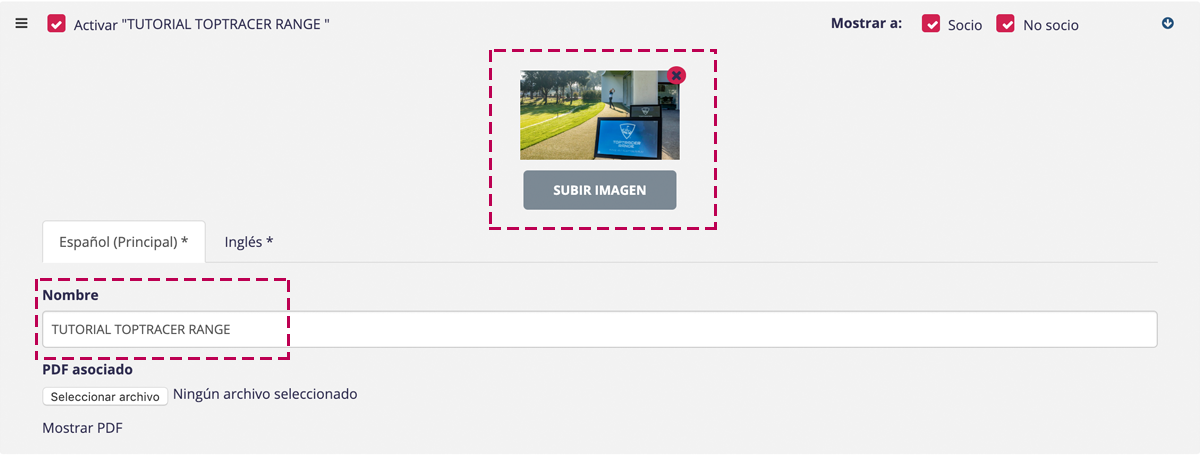
ℹ️ Cuando se personaliza el banner para un elemento de información, se mostrará la foto seleccionada que será utilizada en su lugar. Es preciso subir una imagen con un ratio recomendado de 16:9 y resolución no superior a los 150 ppp. Para volver al banner por defecto tan sólo es necesario eliminar la imagen subida en su momento.
💡 Es posible re-ordenar los distintos elementos de información mediante la funcionalidad de "arrastrar y soltar". Para ello solo tienes que hacer click en las 3 lineas situadas a la izquierda de cada elemento y ordenarlos a tu gusto. Los elementos de información se publicarán según el orden en el que aparecen en el gestor de la app, de arriba a abajo.

Comentarios
0 comentarios
El artículo está cerrado para comentarios.